Podczas pisania kodu korzystanie z elastycznego edytora tekstu może być bardzo pomocne. Sublime Text 3 to bardzo elastyczny edytor tekstu z wieloma pomocnymi funkcjami. Jedna z tych funkcji nosi nazwę „Podświetlanie składni”. Podświetlanie składni stosuje kolory do składni w kodzie, aby szybko zorientować się, co oznaczają poszczególne części kodu. Podświetlanie składni może również sprawić, że kod będzie nieco łatwiejszy do odczytania, ponieważ struktura jest bardziej wizualnie zdefiniowana.
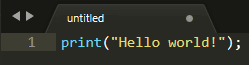
Wskazówka: Składnia to zestaw reguł opisujących strukturę języka. Składnia może się znacznie różnić w zależności od języka.
Podświetlanie składni można skonfigurować tak, aby pasowało do składni dowolnego z 74 języków i wariantów języków zawartych w Sublime Text 3.
Wskazówka: Podświetlanie składni dotyczy całego dokumentu, nie można skonfigurować sekcji kodu tak, aby używała innego zestawu reguł Podświetlania składni.
Jak włączyć podświetlanie składni
Aby ręcznie włączyć podświetlanie składni w dokumencie, kliknij "Widok" na górnym pasku, a następnie najedź myszą na "Składnia" mniej więcej w połowie listy rozwijanej. Następnie kliknij język, którego używasz z drugiego poziomu listy rozwijanej. Po wybraniu języka, Sublime Text użyje podświetlania składni dla tego języka.
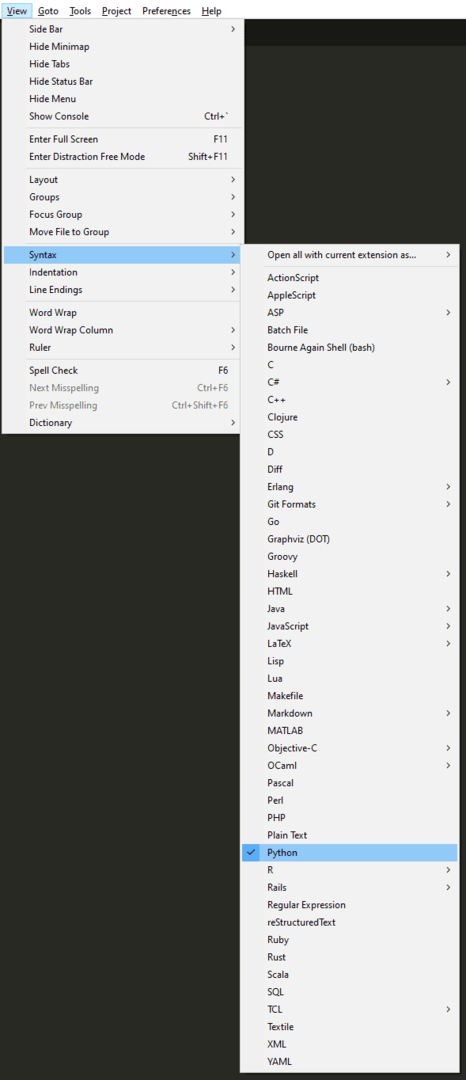
Alternatywnie, jeśli zapiszesz dokument z obsługiwanym rozszerzeniem pliku, Sublime Text 3 automatycznie zastosuje podświetlanie składni dla tego języka. Na przykład, jeśli zapiszesz dokument z rozszerzeniem pliku „.py” dla dokumentów Pythona, Sublime Text 3 automatycznie włączy podświetlanie składni Pythona.
Wskazówka: Aby wyłączyć podświetlanie składni, wybierz „Zwykły tekst” z listy obsługiwanych języków.